笔记本win7系统蓝牙怎么打开的方法
发布时间:2017-11-25 18:01:02 浏览数: 小编:fuyuan
联想笔记本win7系统下载后,有用户问笔记本里的蓝牙要怎么打开,今天系统族小编就给大家带来笔记本win7系统蓝牙怎么打开的方法,如下:
相关阅读:win10系统蓝牙在哪里设置
1.首先打开“控制面板”选项。
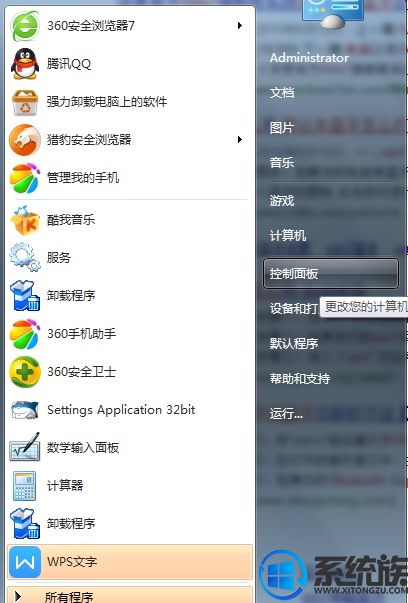
2.接着在“控制面板”界面里找到并打开“网络和共享中心”选项。

3.之后在“网络和共享中心”选项里面打开“更改适配器设置”选项。

4.最后在“更改适配器设置”中找到蓝牙设施然后右键选择”显示 BLUETOOTH 设备”选项,就可以把电脑蓝牙怎么开的问题就给解决了。
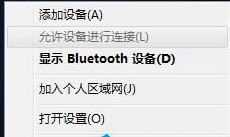
综上所述就是笔记本win7系统蓝牙怎么打开的方法了,希望系统族小编可以帮到大家。
下一篇: Win7系统读卡器读不出来的解决办法



















